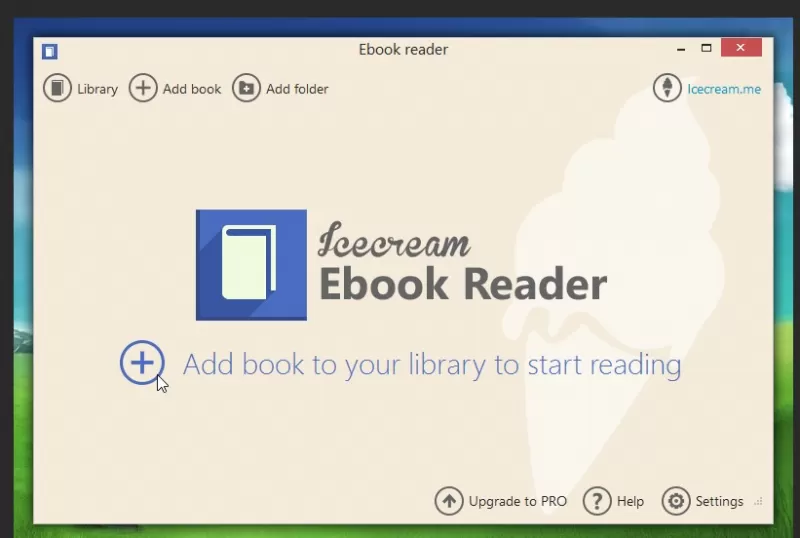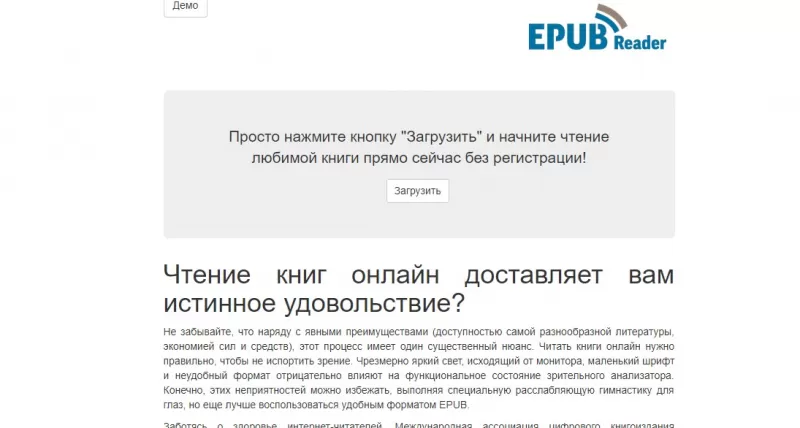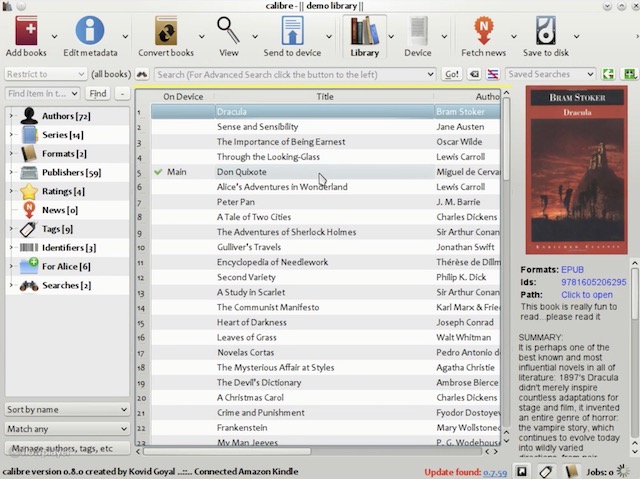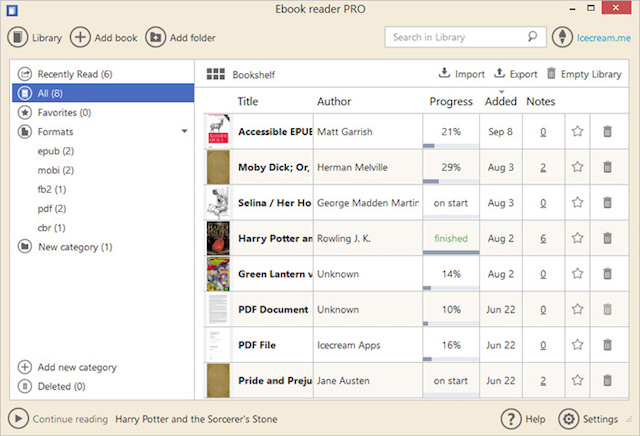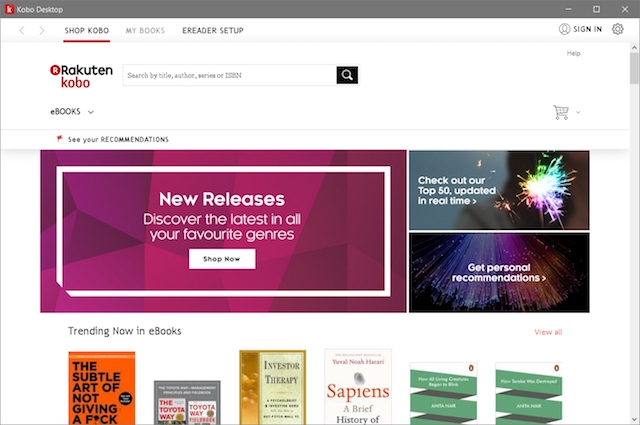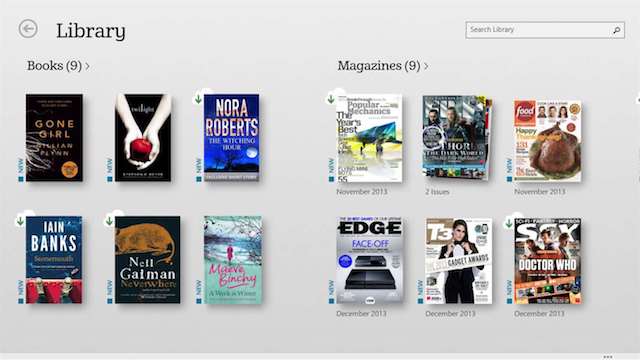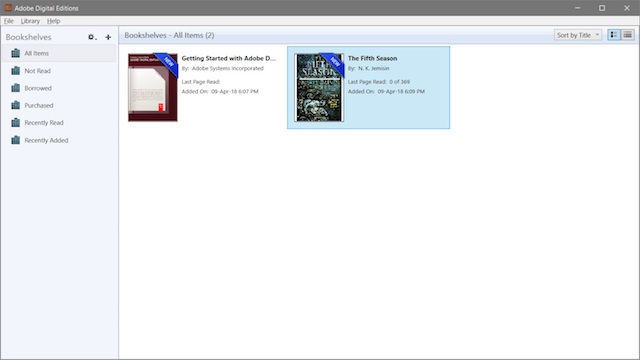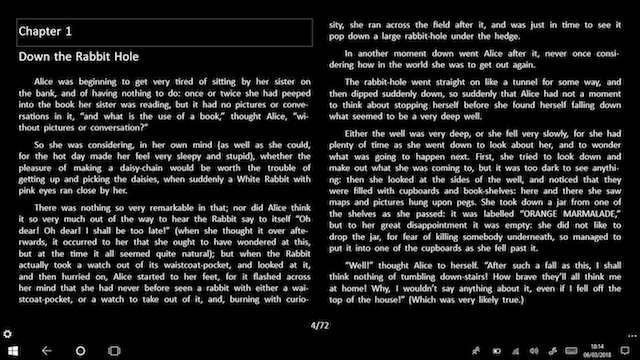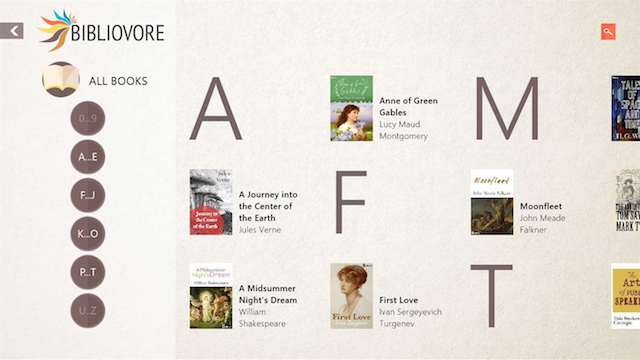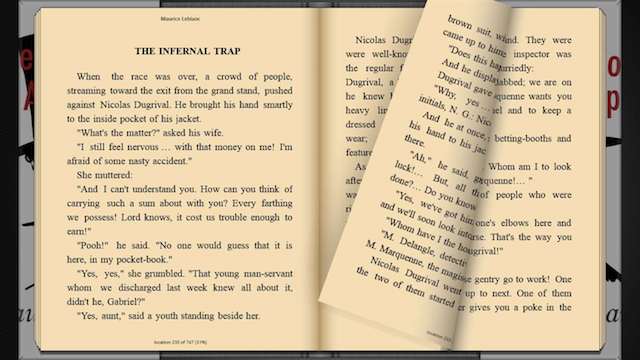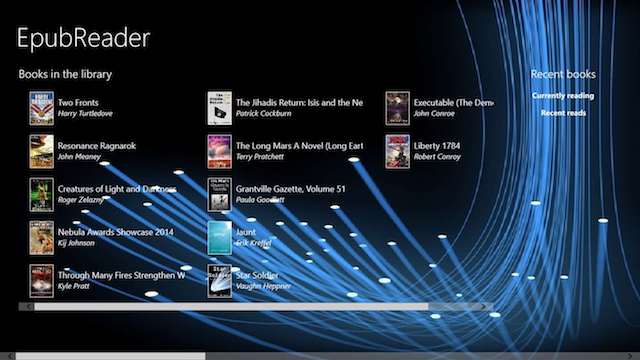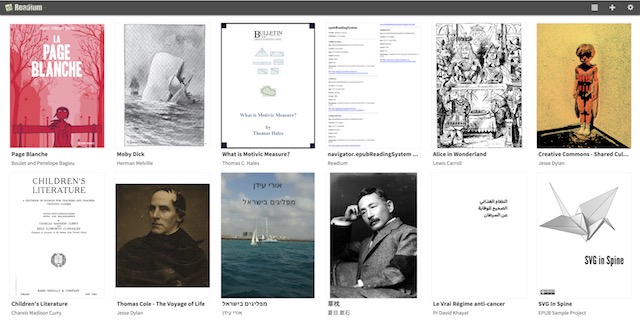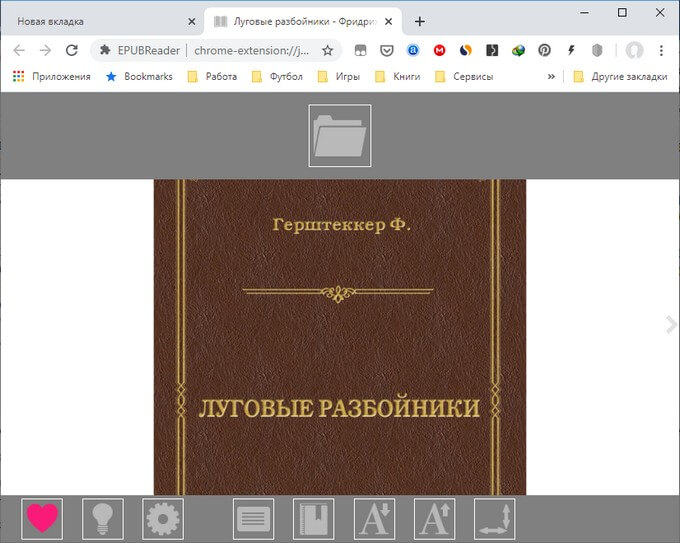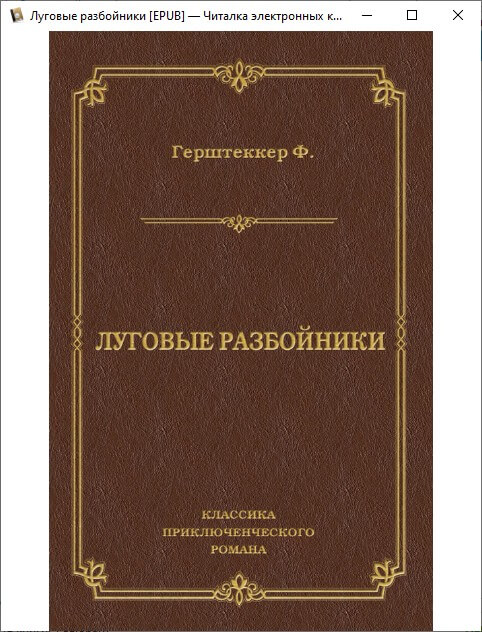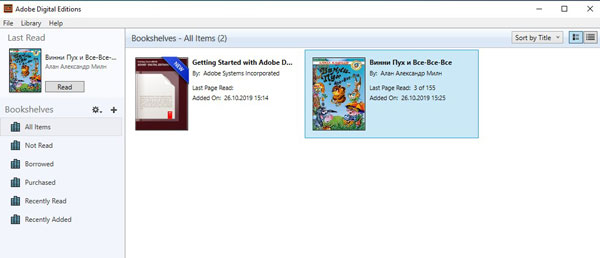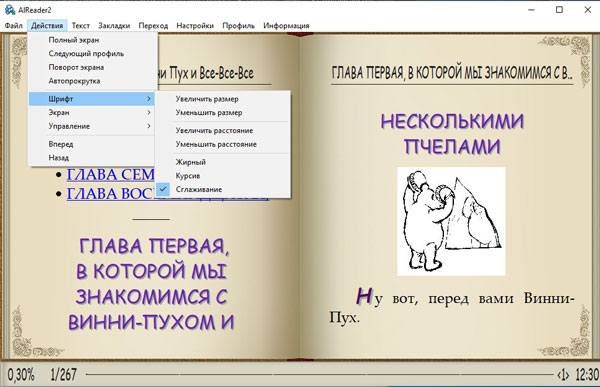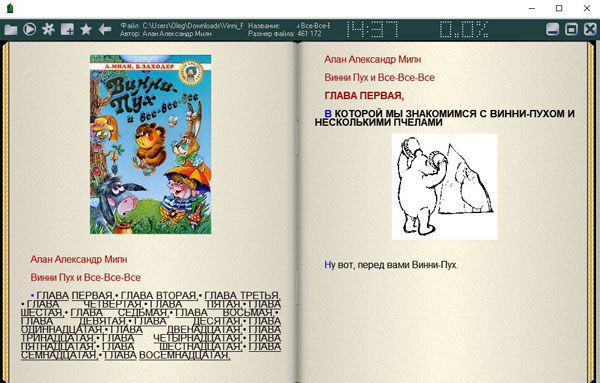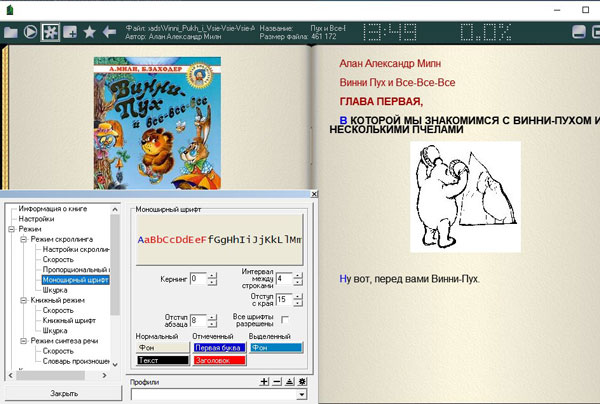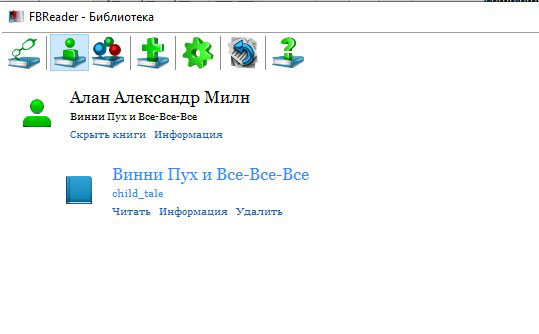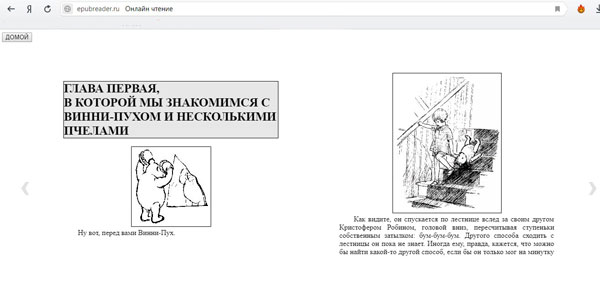Файлы с расширением ePub используются для создания электронных книг и документов. Рассмотрим чем открыть формат.
Рассмотрим сначала как открыть и чем читать файлы с расширением ePub на iPhone, Android-телефонах, затем на компьютерах с ОС Windows. Расскажем какие онлайн-сервисы и расширения браузера позволяют читать формат. В конце подробнее опишем особенности файла.
На телефоне
Придется установить приложение-«читалку» — бесплатно или купить, решать вам. Бесплатные «читалки» по функционалу редко уступают платным, а иногда превосходят. Иногда медленнее работают или содержат рекламу. Платные приложения выглядят красивее, реже тормозят, при том же функционале зачастую занимают меньше места в памяти телефона.
Android
Мы Подобрали 3 самых скачиваемых приложения в Google Play (Play Market).
ReadEra (бесплатно)
22,58 МБ. Полноценно интегрируется со смартфоном. Позволяет открывать текстовые вложения из почты и других приложений. Сохраняет последнюю открытую страницу и сортирует файлы по желанию пользователя: автор, жанр и время добавления. Открывает документы из ZIP архивов, вложений в письма и прочих документов, по запросу от приложений.
E-Book (бесплатная)
10,29 МБ. Встроены ссылки на бесплатные сайты для скачивания электронных книг. Дневной и ночной режимы чтения, при этом сохраняется первоначальный вид документа (таблицы, списки, ссылки). Поддерживает закладки на фрагменты текста. Можно использовать как конвертер EPUB в PDF.
ReadEra — бесплатная (без рекламы)
22,58 МБ. Простой понятный интерфейс, часто обновляется, есть ночной режим. Поддерживает закладки, автоматически находит новые книги. Потребуется Android от 4.1 и выше. Примерно за 149 рублей можно докупить пакет функций: резервное копирование, настройку цвета текста и фона, синхронизацию через Google Диск с другими устройствами. Рекомендуем!
iOS (iPhone)
Мы долго искали, чем открыть ePub на iPhone и остановились на двух приложениях:
- iBooks — встроено в операционную систему «айфона» по умолчанию, и это основное преимущество. Обновляется редко, функционал скромный, но достаточный.
- Marvin — может озвучить текст используя специальные технологии iOS. Поддерживает оформление текста, синхронизируется с облачными сервисами, есть закладки и множество других настроек.
Отдельно отметим web-платформу с открытым кодом — Readium. Сообщество активно развивает поддержку формата ePub, однако, их приложения для мобильных устройств не пользуется популярностью у пользователей. Зато есть неплохое расширение для браузера Google Chrome.
На компьютере
Посмотрим, чем открыть ePub на компьютере с различными версиями Windows. Программ для ПК существует много, но мы выбрали наиболее адекватные.
Windows 10
Calibre
66,68 МБ. Бесплатная. (Вероятно самый популярный ePub-ридер). Есть встроенный конвертер, информационная база о книгах, поддерживает новостные порталы The Guardian, National Geographic, Эхо Москвы и другие. Формирует базу по авторам, языкам, издателям.
Windows 7
Icecream Ebook Reader
28,25 МБ. Бесплатно. Есть редактирование текста, онлайн-поиск по выделенному фрагменту, добавление закладок. Поддерживает разбивку по форматам и категориям. Добавленные книги отображаются таблицей с авторами, датой добавления и прогрессом чтения в процентах.
Windows XP
Epub Reader
1,06 МБ ($29.95). Гарантированно самая удобная из читалок — минимальный, но достаточный набор функций: масштабирование текста, перелистывание колесом мыши и стрелками клавиатуры. На экране слева находиться оглавление, справа — текст. Интересные места можно добавить в избранное, понимает большинство кодировок.
В браузере
Google Chrome: Readium
Расширений для «Гугл Хрома» читающих «епаб» очень мало. Несмотря на некоторые недоработки и ограниченный функционал Readium с задачей справляется. Главное преимущество — оно действительно работает, и это важно!
Firefox: EpuBReader
Кликаем на ссылку скачивания и файл открывается в браузере или идем в меню: «Файл / Открыть файл». Просто и удобно.
Онлайн
Если вас устраивает чтение в браузере и есть доступ к интернету, тогда проще открывать ePub в онлайн-сервисе.
EPUB Reader Online — не требует регистрации, установки плагинов или расширений, просто загрузите файл и читайте в браузере. Удобнее некуда.
Что такое EPUB
EPUB (произносится «ипаб») — формат с плавающей версткой, а значит текст автоматически подстраивается под размер экрана вашего смартфона или планшета — вручную масштабировать не надо.
Историческая справка
Набирает популярность вместе с возрастающей популярностью электронных книг и «ридеров». Впервые возник в США в 1999 году, назывался иначе — Open eBook Publication (OEB). Разработчик — компания «International Digital Publishing Forum», сокращение — IDPF, а по русски: Международный форум цифровых публикаций. В 2007 году «форум» представил конечный вариант разработки, непосредственно «Electronic Publication», сокращенно ePub — дословно «Электронная публикация».
Интересные факты
- На последнем этапе формат обновлен до версии 5.2, поддерживается компьютерами, смартфонами и планшетами.
- В 2008 году свободная библиотека Gutenberg выбрала этот формат для оцифровки и хранения книг и других печатных изданий.
- Постепенно до 2010 года в этот формат перевела документы компания Sony, ранее использовавшая собственное расширение LRF (BBeB).
Проблемы с файлом
- Неприятности с открытием файла иногда возникают из-за слишком большого количества ссылок.
- Если вместо правильной конвертации переписать расширение файл откроется с ошибкой.
Альтернативы
«еПаб» не единственный формат для электронных книг. Альтернативой может быть FB2 (FictionBook) — формат на основе стандарта XML. Одновременно формат ePub или fb2 можно открыть в универсальном просмотрщике STDU Viewer, который также поддерживает файлы DJVU и DOCX (подробнее читайте в статье «чем открыть DOCX»). Но есть и такие специализированные приложения, например, как FBReader — сбалансированный функционал, заточенный для fb2 (подробнее читайте в статье «чем открыть FB2»).
Fb2, Epub reader best for windows 10
Хотя существуют специальные планшеты, предназначенные для чтения книг Epub, это не означает, что вам нужно потратить сотни долларов на планшет, чтобы получать удовольствие от их чтения. На самом деле, чтение их на вашем компьютере с Windows дает вам похожий, если не лучший опыт чтения. Еще лучше, если у вас есть конвертируемая или Windows-машина 2-в-1, такая как линейка устройств Surface Pro или Lenovo Yoga, поскольку вы можете держать эти устройства в одной руке и читать Epubs точно так же, как вы читаете их со специального планшета. Единственное, что вам нужно для чтения, — это хороший читатель Epub. Хотя существует множество приложений Epub, доступных для Windows, не все они созданы одинаково. Вот почему мы представляем вам список 10 лучших читателей Epub, которые вы можете использовать на своем компьютере с Windows.
10 лучших читалок Readers Windows Epub (2020)
1. Calibre
Calibre — один из старейших и лучших ридеров Epub для вашей машины с Windows. Приложение содержит множество функций, позволяющих выполнять такие вещи, как загрузка Epub, управление метаданными, загрузка обложек для книг, перенос книг с одного устройства на другое и даже преобразование книг из одного формата в другой. Calibre хорош не только для чтения обычных романов Epub, но и для журналов, комиксов и многого другого. Если вы ищете хорошую читалку Epub для вашего ПК с Windows, Caliber, безусловно, лучший претендент на эту работу.
Поддерживаемые платформы: Windows 10, Windows 8, Windows 8.1, Windows Vista и Windows 7
2. Icecream Epub Reader
Icecream apps — это студия приложений, которая разработала несколько действительно хороших приложений для ПК с Windows, и из всех приложений, которые приходят из студии, их читатель Epub — мой любимый. Их читатель Epub не только хорошо выглядит, но и обладает множеством функций, включая поддержку полноэкранного режима, исключительные возможности поиска, простую механику перелистывания страниц, отслеживание прогресса чтения, поддержку нескольких языков и многое другое. Помимо всех вышеперечисленных функций, мне также нравится тот факт, что читатель поддерживает не только формат Epub, но и другие основные форматы электронных книг, включая Mobi, FB2 и многие другие.
Поддерживаемые платформы: Windows 10, Windows 8, Windows Vista и Windows 7
3. Cover
Cover — это, прежде всего, приложение для чтения комиксов на ПК с Windows, но, поскольку приложение также поддерживает формат Epub, оно попало в список. Основная причина, по которой Cover находится в списке, заключается в том, что, поскольку приложение создано для комиксов, оно отлично подходит для чтения книг с большим количеством изображений . Хотя все другие приложения в списке могут обрабатывать изображения, они не могут делать это так же, как Cover. Так что, если вы увлекаетесь книгами с тоннами изображений, обложка подойдет вам. С другой стороны, если вы увлекаетесь комиксами и мангой, лучшего приложения для вас нет.
Поддерживаемые платформы: Windows 10, Windows 8.1 (ARM, x86, x64)
Скачать: бесплатно с покупками в приложении
4. Kobo
Как и Kindle, Kobo — это не только приложение для чтения электронных книг, но и сервис, который также позволяет вам покупать книги в его магазине. Однако, в отличие от Kindle, который не поддерживает форматы Epub, Kobo поддерживает форматы Epub и Epub 3. Приложение содержит все обычные функции, которые мы привыкли ожидать от читателя Epub, включая поиск, закладки, отслеживание прогресса, создание тем и многое другое . Тем не менее, главная причина, по которой Kobo превосходит других читателей Epubs, — это магазин, в котором вы можете просматривать и покупать более 5 миллионов бесплатных и доступных электронных книг, комиксов и детских книг.
Поддерживаемые платформы: Windows 10, Windows 8.1 (ARM, x86, x64)
5. Nook
Если вы увлекаетесь книгами, то вероятность того, что вы никогда не слышали о Барнсе и Ноблсе, довольно мала, поскольку это крупнейшие в мире книготорговцы. Barnes and Nobles — это, в основном, сеть автономных магазинов, однако успех Amazon с ее платформой Kindle заставил гиганта по продаже автономных книг запустить собственный онлайн-сервис, который называется Nook. С приложением Nook вы получаете не только приложение для чтения книг Epub, но и магазин для их покупки, как и в случае с Kobo .
Когда вы подписываетесь на услугу, вы получаете 14-дневный пробный период, в течение которого вы можете протестировать любую книгу или новостной журнал, который вы хотите. После окончания пробного периода вы можете купить книги или подписаться на интересующие вас журналы . Другие функции приложения включают возможность настраивать ваш опыт чтения, просматривать книги с различными шрифтами, межстрочный интервал и темы, онлайн-синхронизацию между устройствами, доступ к тысячам классических приложений и многое другое.
Поддерживаемые платформы: Windows 10, Windows 8.1, Windows 8 (x86)
6. Adobe Digital Editions
Если есть одна компания, которая делает программное обеспечение практически для всех форм создания и использования творческого контента, то это Adobe, а ее Adobe Digital Editions — это отличный читатель Epub для ПК с Windows, который позволяет пользователям использовать свои любимые названия. Одной из лучших причин использования Adobe Digital Editions является его поддержка стандарта EPUB 3, который дает пользователям более богатый опыт чтения, обеспечивая поддержку чтения справа налево, динамическое изменение размера изображения без потери четкости, интерактивные тесты, улучшенную визуализацию математических формул, и более.
Adobe Digital Editions также предоставляет множество других удобных функций, таких как исключительные возможности поиска, возможность аренды или заимствования версий Epub из ваших местных и публичных библиотек, многоязычная поддержка, создание закладок, выделение текста, заметки и многое другое. Если вы ищете полноценный опыт чтения в Epub, Adobe Digital Edition — подходящее приложение для этого.
Поддерживаемые платформы: Windows 10, Windows 8, Windows 8.1, Windows Vista и Windows 7
7. Freda
Freda — один из моих самых любимых читателей Epub для Windows только благодаря своей внешности. Приложение выглядит как родное приложение для Windows 10 и выделяет Epubs, когда вы читаете их на нем . Одна из моих любимых функций этого приложения — его тематические возможности, которые позволяют пользователям настраивать внешний вид приложения так, чтобы оно им нравилось. Помимо поддержки Epub, приложение также поддерживает множество других форматов, включая Mobi, FB2, HTML и TXT. Приложение также предоставляет вам бесплатный доступ к более чем 50 000 классических книг общего пользования из Feedbooks, Gutenberg и других онлайн-каталогов. Если внешность имеет значение для вас, попробуйте Фриду.
Поддерживаемые платформы: Windows 10, Windows 8.1 (ARM, x86, x64)
Скачать: бесплатно с покупками в приложении
8. Bibliovore
Bibliovore — это еще один отличный бесплатный читатель Epub для вашего компьютера с Windows. Приложение может быть легко загружено из магазина приложений Windows и совершенно бесплатно для загрузки и использования. Мне нравится это приложение, потому что оно предоставляет фантастические организационные функции, позволяющие вам легко управлять даже большой библиотекой книг . Приложение также позволяет легко настраивать параметры шрифта, управлять темами чтения, редактировать метаданные книги, использовать режим чтения день / ночь и многое другое. Одна из моих любимых функций этого приложения заключается в том, что, несмотря на бесплатность, оно синхронизирует все ваши книги на разных устройствах с помощью OneDrive.
Поддерживаемые платформы: Windows 10, Windows 8.1 (x86, x64)
9. Bookviser
Bookviser — это Epub-ридер для Windows, который хочет дать вам опыт чтения, похожий на чтение физических книг . Он делает это, проектируя свой интерфейс таким образом, чтобы он выглядел как настоящая книга. Тем не менее, если вам не нравится такой пользовательский интерфейс, вы можете легко войти в настройки, чтобы получить более традиционный опыт чтения Epub. Как и Freda, Bookviser также позволяет вам бесплатно загружать классику из общедоступных каталогов, включая Feedbooks, Project Gutenberg и Smashwords. Остальные функции читателя Epub, такие как отслеживание прогресса, создание тем, поддержка словаря и многое другое, также можно найти здесь.
Поддерживаемые платформы: Windows 10, Windows 8.1 (ARM, x86, x64)
10. EpubReader
Последний читатель Epub в списке хорошо EpubReader, который является единственным платным приложением в списке. Это довольно простое приложение для чтения книг Epub на ПК с Windows, которое также позволяет загружать книги из предварительно настроенных и личных источников, легко управлять библиотекой книг, отслеживать ход чтения и многое другое. Одной из самых больших функций этого приложения является то, что вы можете легко перенести всю свою библиотеку на SD-карту или в OneDrive. EpubReader — отличное приложение для управления большой библиотекой книг без использования хранилища на ПК с Windows.
Поддерживаемые платформы: Windows 10, Windows 8.1 (x86, x64)
Бонус: Readium
Readium — это читалка с открытым исходным кодом Epub, созданная для всех ваших потребностей в веб-чтении. Если вы не хотите устанавливать какое-либо приложение на свое устройство, но по-прежнему хотите использовать книги Epub, Readium — способ сделать это. Redium — это расширение для браузера, которое позволяет читать Epubs онлайн . Вы даже можете загрузить свои собственные книги в Readium и прочитать их там. Это отличный способ читать книги без необходимости устанавливать какое-либо приложение на ваше устройство. А поскольку новый Microsoft Edge использует движок Chromium, расширение будет работать с браузером без каких-либо проблем. Если вы ранее не пользовались новым браузером Edge, я советую вам попробовать. И для начала, вот статья об установке расширений Chrome в браузере Edge .
Поддерживаемые браузеры: Google Chrome, Mozilla, Microsoft Edge
Читайте Epubs на ПК с Windows с помощью лучших приложений Epub Reader
Кто фанат аудиокниг и электронных книг то знает насколько удобны ридеры — они позволяют вам нести всю свою библиотеку с собой куда угодно. Одна из лучших сторон использования читателей Epub для чтения электронных книг заключается в том, что вы получаете тысячи классических произведений бесплатно. Проверьте эти приложения и дайте нам знать, какой ваш любимый ридер для Windows. Кроме того, если вы хотите предложить свой вариант, который должен быть в списке, но его нет, оставьте его название в разделе комментариев ниже.
Пользователи сталкиваются с файлами ePub на компьютерах или мобильных устройствах, поэтому они интересуются, чем открыть файл данного формата. EPUB (Electronic Publication) — формат электронных книг, имеющий расширение «.epub».
Формат EPUB совместим с различным программным обеспечением, поддерживается многими устройствами. Данный формат широко распространен в мире, EPUB часто используется для хранения электронных книг и документов.
Содержание:
- Как открыть файл EPUB в браузере
- Как открыть EPUB на компьютере в Calibre
- Как открыть файл EPUB на компьютере в ICE Book Reader Professional
- Открытие формата EPUB в Cool Reader
- Как читать книги EPUB в AlReader2
- Чтение книг формата EPUB в Sumatra PDF
- Как открыть EPUB на Windows в STDU Viewer
- Просмотр файла EPUB в Universal Viewer
- Как открыть EPUB онлайн
- Как открыть EPUB на Андроид
- Выводы статьи
- Как открыть файл EPUB на компьютере или онлайн (видео)
Содержимое файла формата ePub сохраняется в сжатом виде, представляет из себя виде ZIP-архив, в котором находятся следующие элементы:
- описание в формате XML;
- текст в формате HTML или PDF;
- CSS-стили;
- медиа контент: изображения, видео, аудио;
- шрифты;
- метаданные.
Из-за того, что в этом популярном формате хранятся электронные книги и документы, у пользователей часто возникают вопросы, чем открыть формат EPUB.
В этой статье мы рассмотрим разные варианты просмотра содержимого файла электронной книги, какой программой открыть EPUB на компьютере в операционной системе Windows, чем открыть EPUB на Андроид, и как читать EPUB онлайн.
Сначала вы узнаете, чем открыть формат EPUB на компьютере с помощью различных программ.
Как открыть файл EPUB в браузере
В случае использования браузера, вам не нужна дополнительная программа, открывающая EPUB файлы на компьютере. В некоторые браузеры встроена поддержка формата EPUB, в другие браузеры необходимо установить расширение, с помощью которого можно открыть в браузере файлы данного формата.
Яндекс Браузер и Microsoft Edge (HTML) поддерживают файлы формата EPUB из «коробки». Открыть электронную книгу очень просто: стоит лишь выбрать браузер в качестве программы, предназначенной для открытия данного типа файлов.
В браузерах Google Chrome, Opera, Microsoft Edge (Chromium) и Mozilla Firefox можно использовать расширение EPUBReader, которое можно скачать из магазина расширений соответствующего браузера. Это расширение от одного разработчика поддерживается в разных браузерах.
Расширение EPUBReader открывает электронные книги несколькими способами:
- по ссылке на скачивание книги;
- при помощи кнопки на панели инструментов.
Читать книги в браузере можно следующим способом:
- Щелкните по кнопке расширения на панели инструментов.
- В новой вкладке нажмите на изображение папки, чтобы выбрать книгу на компьютере.
- Электронная книга в формате EPUB откроется в окне браузера.
Если кликнуть мышью по центру экрана, в нижней части окна появится панель с настройками расширения, где можно выбрать цвет фона, размер шрифта, открыть оглавление, сделать закладку, изменить стиль отображения.
Для браузеров созданы и другие подобные дополнения, открывающие данный формат. Поэтому, если у вас имеются EPUB книги и возникают вопросы, чем открыть подобный файл, браузер будет одним из лучших решений этой проблемы.
Как открыть EPUB на компьютере в Calibre
Бесплатная программа Calibre предназначена для просмотра, конвертирования книг, создания библиотеки. С помощью Calibre можно открыть файлы большого количества форматов, в том числе формата ePub.
В приложение встроен просмотрщик — читалка электронных книг. Выполните следующие действия:
- В окне программы Calibre нажмите на кнопку «Добавить книги».
- Нажмите правой кнопкой мыши по названию книги в окне приложения.
- В контекстном меню нажмите на «Просмотр», а затем на «Открыть в читалке calibre».
Как открыть файл EPUB на компьютере в ICE Book Reader Professional
ICE Book Reader Professional — бесплатная программа для жителей бывшего СССР, служащая для чтения электронных книг на компьютере. В программе ICE Book Reader Pro можно читать, организовывать библиотеку, экспортировать книги в мультимедиа файлы.
Выполните следующий порядок действий:
- В окне программы ICE Book Reader Professional нажмите на кнопку с изображением папки.
- В открывшемся окне нажмите на кнопку «Плюс», для выбора книги на компьютере.
- Щелкните по названию книги, чтобы открыть файл в формате EBUP в окне приложения.
Открытие формата EPUB в Cool Reader
Бесплатная программа Cool Reader предназначена для чтения электронных книг разных форматов. В программе Cool Reader имеется поддержка формата EPUB.
Необходимо пройти шаги:
- В окне Cool Reader войдите в меню «Файл», в контекстном меню нажмите на «Открыть…».
- Теперь в окне программы Cool Reader можно читать электронную книгу в формате EPUB.
Как читать книги EPUB в AlReader2
Бесплатная программа для чтения книг Alreader2 открывает файлы формата EPUB на компьютере. Приложение поддерживает различные типы файлов, может читать из архивов.
В AlReader2 пройдите шаги:
- Нажмите на меню «Файл».
- Кликните по пункту меню «Открыть файл».
- Выберите файл на ПК, содержимое которого отобразится в окне приложения.
Чтение книг формата EPUB в Sumatra PDF
Sumatra PDF— бесплатная программа для просмотра электронных книг и документов. Несмотря на название, приложение Sumatra PDF поддерживает немало других форматов, в том числе файлы в формате EPUB.
Пройдите следующие шаги:
- Нажмите на кнопку с тремя полосками в левом верхнем углу окна программы Sumatra PDF, в меню выберите «Файл», нажмите на пункт «Открыть…».
- В открывшемся окне Проводника добавьте книгу с ПК, нажмите на кнопку «Открыть».
Как открыть EPUB на Windows в STDU Viewer
STDU Viewer — бесплатная программа для некоммерческого использования. STDU Viewer является просмотрщиком электронных документов нескольких форматов. Среди поддерживаемых форматов имеется EPUB.
Выполните следующие действия:
- Войдите в меню «Файл», нажмите «Открыть…».
- Добавьте файл в окно программы.
Просмотр файла EPUB в Universal Viewer
Universal Viewer Pro — универсальный просмотрщик различных типов файлов в операционной системе Windows. Программа бесплатна для большинства жителей бывшего СССР.
В окне Universal Viewer Pro совершите необходимые действия для открытия файла:
- Из меню «Файл» нажмите на пункт «Открыть…».
- В окне просмотрщика файлов откроется книга в формате EPUB.
Как открыть EPUB онлайн
Открыть файл EPUB онлайн можно с помощью сервиса в интернете. В этом случае, пользователю не нужно использовать программное обеспечение на своем компьютере.
Пользователь будет читать книгу в браузере, открыв страницу онлайн сервиса.
Сервис FViewer — онлайн просмотрщик облачных файлов, имеет страницу «EPUB-просмотрщик», на которой поддерживается открытие файлов данного формата.
Чтение файлов онлайн на сайте FViewer происходит следующим образом:
- Перетащите файл в специальную форму или добавьте файл с ПК при помощи кнопки «Обзор…». Для просмотра интернет-файла вставьте ссылку на файл в поле URL-адреса.
- Нажмите на кнопку «Просмотреть».
На сервисе есть панель, на которой есть форма поиска, здесь можно открыть оглавление, сделать закладку, написать примечание.
Как открыть EPUB на Андроид
Если файл имеет расширение EPUB, то чем открыть этот формат на мобильном устройстве, работающем под управлением операционной системы Android? В магазине Google Play Маркет имеется много приложений, предназначенных для чтения электронных книг. Практически все читалки поддерживают файлы формата EPUB.
Для открытия файла EPUB, вы можете использовать любое из приложений, упомянутых в статье о лучших расширениях для чтения электронных книг на Android: PocketBook Reader, eReader Prestigio, Moon Reader, FullReader, Cool Reader, AlReader, FBReader.
Выводы статьи
Если пользователя интересует вопрос, чем открыть формат EPUB на компьютере, он может воспользоваться программой, установленной на ПК, или онлайн сервисом в интернете. С помощью большого количества приложений можно открыть EPUB на телефоне. В этой статье мы разобрали, какой программой открыть файл EPUB в разных ситуациях, в том числе онлайн.
Как открыть файл EPUB на компьютере или онлайн (видео)
ePUB используется в качестве формата для электронных книг. Обычно с ним не возникает проблем при открытии на «читалках» и устройствах Android, так как последние имеют встроенное приложение для открытия. Но что же делать владельцам компьютеров на Windows?
Содержание
- Как открыть книгу ePUB
- Вариант 1: Открытие с помощью браузера
- Вариант 2: STDU Viewer
- Вариант 3: Calibre
- Вариант 4: Adobe Digital Editions
Формат ePUB (Electronic Publication) один из популярных форматов электронных книг и других печатных произведений, получивший своё первое распространение в 2007 году. Расширение даёт возможность издателю выпускать цифровую публикацию в одном файле, который при этом обеспечивает полную совместимость между программной и аппаратной составляющей. Этот формат чем-то похож на PDF, так как может хранить и показывать не только печатный текст, но и изображения.
Для открытия этого формата уже существуют читалки и устройства на Android, где всё необходимое ПО предустановлено по умолчанию. Однако для открытия подобного файла на компьютере придётся выполнить установку сторонних программ. Они распространяются как на платной, так и на бесплатной основе. Рассмотрим, как с ними взаимодействовать.
Вариант 1: Открытие с помощью браузера
Многие современные браузеры, точнее их новые версии, без проблем открывают популярные форматы электронных книг. Правда, читать электронную книгу в браузере может быть не совсем удобно, так как там может просто не быть того функционала, который есть в специализированных программах.
В качестве примера, рассмотрим, как можно открыть ePUB в браузере Edge, что установлен в Windows 10 по умолчанию. Данная инструкция актуальна и для других браузеров, которые даже не установлены по умолчанию.
- Откройте «Проводник» и перейдите в папку, в которой находится нужный файл с требуемым расширением.
- Запустите браузер Edge и перетащите в него из окна «Проводника» нужный файл.
- Подтвердите открытие, если подтверждение запросит браузер.
Также открыть файл ePUB можно и немного другим образом через браузер:
- Кликните по нужному файлу правой кнопкой мыши. Из контекстного меню выберите пункт «Открыть с помощью».
- Вам будет предложено несколько программ, с помощью которых можно осуществить открытие данного файла. Среди них одной из первых будет браузер Edge.
- Если среди предложенных вариантов нет нужного вам браузера, то нажмите на «Выбрать другое приложение» для получения доступа к расширенному выбору.
- Будет сформирован расширенный список приложений. Здесь потребуется выбрать нужный вам браузер.
Вариант 2: STDU Viewer
Данное решение является максимально универсальным, благодаря чему и получило свою популярность у многих пользователей. У этого решения есть конкурент от фирмы Adobe, который, правда, несколько уступает ему по функциональности.
У STDU Viewer практически нет минусов. Из преимуществ программы можно выделить универсальность и большой перечень поддерживаемых документов. Дополнительно существует версия программы, которую можно не устанавливать на компьютер, а запустить в качестве портативного интерфейса. В качестве примера попробуем открыть через STDU Viewer какую-нибудь книгу в формате ePUB:
- Скачайте и установите программу на ваш компьютер. Также можно воспользоваться портативным решением. Процесс установки и скачивания не отличается чем-либо сложным, поэтому рассматривать в деталях его не имеет смысла. Если возникнут трудности, то можно посмотреть инструкцию от мастера.
- Далее нажмите в верхней части окна на «Файл». Там выберите пункт «Открыть». В качестве альтернативы можете использовать сочетание клавиш Ctrl+O.
- В «Проводнике» укажите месторасположение файла, который требуется открыть. Воспользуйтесь соответствующей кнопкой для подтверждения открытия.
- Программа быстро обработает и откроет документ. После этого вы сможете читать его содержимое и, возможно, вносить определённые правки.
Дополнительно стоит отметить, что программа не обязывает пользователя добавлять книгу в свою электронную библиотеку, в то время как другие решения обязывают это сделать.
Вариант 3: Calibre
Это приложение внешне чем-то похоже на читалку от Adobe, правда, интерфейс здесь русифицирован и некоторые функции недоступны. Правда, это не должно помешать работе с содержимым электронных книг.
Для того, чтобы прочитать заинтересовавшую вас книгу, её придётся добавить в библиотеку приложения. К счастью, делается это быстро и просто:
- Когда закончите с установкой и запуском приложения, воспользуйтесь зелёной кнопкой «Добавить книги», что расположена в верхней левой части интерфейса программы.
- Вы перейдёте в окно открытия файлов. Там найдите ePUB-файл, выделите его и нажмите на «Открыть».
- Кликните левой кнопкой мыши на название книги в списке на добавление.
- Программа по умолчанию позволяет просматривать содержимое книг в отдельном окне. С одной стороны, это удобно, так как можно открыть одновременно несколько файлов, но с другой такая особенность может отвлекать от чтения. При необходимости можно изменить настройки приложения, сделав так, чтобы файлы открывались в главном интерфейсе.
Вариант 4: Adobe Digital Editions
Компания Adobe занимается созданием приложений для открытия и обработки различных текстовых, аудио, видео и других мультимедийных файлов. Интерфейс данного продукта максимально удобен, функционален и приятен для пользователя. Из главного окна вы можете видеть, какие книги были загружены в библиотеку приложения.
Читайте также:
Бесплатные программы, которые открывают и читают формат DJVU
Calibre программа — инструкция, как скачать и пользоваться
Как преобразовать Word в FB2 — подробная инструкция
Почему в CHM не отображается содержимое: как исправить
К сожалению, программа распространяется на английском языке, а перечень поддерживаемых форматов немного меньше, нежели у других решений, рассмотренных в этой статье.
- Загрузите с официального сайта разработчика установщик программы и запустите его. Процесс установки не требует каких-либо дополнительных пояснений, поэтому на нём останавливаться не будем.
- Далее нажмите на кнопку «File», расположенную в верхней части интерфейса окна. Здесь из контекстного меню выберите вариант «Add to Library». Также можно воспользоваться просто сочетанием клавиш Ctrl+O.
- Будет запущено новое окно, где указывается расположение ePUB-файла на устройстве. После выделения этого файла, нажимайте «Открыть».
- Подождите некоторое время, пока книга добавиться в библиотеку программы. Стоит понимать, что она для чтения открывается не сразу же. Чтобы окончательно открыть книгу, нужно кликнуть по ней два раза левой кнопкой мыши или выделить её в главном меню и нажать «Пробел».
- Книга откроется в режиме чтения в специальном окне программы.
В этой статье были рассмотрены популярные программные решения для открытия файлов формата ePUB. Существует и другие приложения для просмотра данного расширения, кроме рассмотренных в статье. Их использование происходит по примерно похожему алгоритму с теми решениями, которые уже были рассмотрены.
Если вы читаете эту статью, то на компьютере у вас имеется файлик с расширением *.epub и вы не знаете, как его просмотреть. Данный формат достаточно распространен для электронных книг и различных документов. А открыть его можно или с помощью программы для ПК, или используя онлайн-сервис.
Electronic Publication – это открытый формат с расширением документов *.epub. В файле с таким расширением хранится несколько отдельных файлов. Описывают они: метаданные, используемые шрифты и стили, оглавление, присутствующие в документе картинки и прочее. То есть, когда вы открываете, например, книгу, из всех упомянутых файлов берется нужная информация и видим мы ее в читалке в привычном виде.
А теперь давайте перейдем к вопросу, чем открыть формат ePub. Рассмотрим самые популярные приложения и один онлайн сервис, это для того случая, если скачивать и устанавливать на компьютер вы ничего не хотите.
Adobe Digital Editions
Adobe Digital Editions – это будет первая программа, которую мы рассмотрим. С ее помощью получится открыть файлы ePub, а также pdf. Утилиту нужно устанавливать на компьютер, при этом места она занимает совсем немного. Интерфейс очень сдержанный и полностью на английском. Но если один раз разобраться, то вы поймете, что сложного ничего нет. В программе для каждого действия есть комбинация горячих клавиш.
Отлично организована библиотека. Здесь вы найдете стандартные книжные полки, или можете добавить свою. Возле книги отображается вся важная информация.
С помощью кнопки на панели задач можно отобразить навигационную панель. На ней есть возможность просмотреть содержание и сделанные заметки.
Что же касается самого текста, то вы сможете только изменить его размер. Вверху окна находится строка поиска, а внизу полоса прокрутки.
Подробнее прочесть про установку и перевод основных пунктов программы можно в отдельной статье: программа для чтения Adobe Digital Editions. Скачать ее можно с Яндекс Диска.
Скачать Adobe Digital Editions
AlReader
Если английского вы не знаете и часто читаете книги с разными расширениями, то вам может подойти программа для чтения ePub и других форматов, которая называется AlReader. Кроме того, в ней у вас получится открыть книгу или документ прямо из архива. Русский язык интерфейса есть. Вверху расположены различные вкладки, а внизу находится полоса прокрутки, время и кнопка переключения режима день/ночь.
Еще в AlReader можно выделять и копировать текст, добавлять закладки и цитаты, создать несколько профилей пользователя и выбирать любой из них для комфортного чтения. В программе очень понятный настройки. В них вы сможете изменить вид текста, настроить отступы, тап-зоны, колонтитулы и прочее.
Подробнее про возможности программы написано в статье: программа для чтения AlReader. Скачать вы ее можете по кнопке ниже с Яндекс Диска. Вам нужно будет извлечь папку из скачанного архива и просто запустить исполняемый файл (у него будет расширение *.exe).
Скачать AlReader
ICE Book Reader Professional
Еще одна отличная программа для чтения ePub – ICE Book Reader Professional. Она понимает много различных форматов и умеет читать книжки прямо из архивов. Есть русский язык интерфейса, а установка программы на ПК занимает всего минуту.
Прямо из читалки есть возможность открыть окно библиотеки. В ней вы сможете посмотреть список всех доступных книг, отсортировать его по нужному параметру и быстро найти нужную.
Есть возможность установить автоматическое перелистывание страниц. Создавать новые закладки легко, а весь их список отображается в отдельном окне. Верхняя панель полностью настраиваемая и вы сами можете выбрать, какая информация будет там отображаться.
Настроек в ICE Book Reader Professional очень много. Причем все, что вы изменяете, сразу отображается в книге, а дальше сами решайте – оставлять или нет.
Подробнее о работе в приложении написано в статье: программа для чтения книг ICE Book Reader Professional. Там же в конце текста будет кнопка для прямого скачивания утилиты.
FBReader
И последняя программа, о которой хотелось бы рассказать – это FBReader. Данная утилита может открыть ePub файл и множество других форматов. Еще она умеет открывать книги прямо из архивов, поэтому устанавливать дополнительно архиватор не придется. Установка утилита очень быстрая (секунд 10) и интерфейс на русском.
Если планируете работать в основном с расширением *.epub, то в настройках просто укажите папку на компьютере, где будут храниться данные книги. А уже в библиотеку программы они будут добавляться автоматически. Кстати библиотека имеет очень понятный вид и организацию в целом.
Что касается интерфейса, то он довольно простой. Вверху находится панель инструментов. С ее помощью можно быстро перейти на нужную страницу, найти нужный фрагмент текста, открыть информацию о книге, перейти к оглавлению и настройкам.
Настроек в программе немного. Можно самостоятельно выбрать кодировку текста, установить фон страницы, цвет, размер, интервалы для текста и прочее.
В отдельной статье можно больше прочесть про данную читалку: программа FBReader. Чтобы скачать установочный файл с Яндекс Диска нажмите по кнопке ниже.
Скачать FBReader
Открытие ePub онлайн
Книги и документы в формате ePub можно открыть онлайн, если вы не хотите ничего устанавливать на свой компьютер. Для этого нужно использовать специальные сервисы.
В этой статье расскажу про один из них, который так и называется – EPUB Reader. Вставляйте ссылку в адресную строку браузера: http://epubreader.ru/?. Когда откроется страница EPUB Reader, нажмите на кнопку «Загрузить». Дальше найдите нужную книгу через Проводник и выберите ее.
Книга или документ откроется в браузере и можно начинать чтение. Настроек здесь никаких нет, зато не придется тратить время на скачивание и установку утилит.
Думаю, теперь вы знаете, чем открыть ePub. Если планируете часто и долго работать с данным форматом, то выберите одну из описанных в статье утилит. Потом настройте ее под себя, чтобы больше к этому не возвращаться, и можно с удовольствием читать книгу. Ну а если вам надо просто посмотреть документ в формате ePub, то достаточно будет и онлайн-сервиса.
Загрузка…